SSH设置教程
SSH设置教程
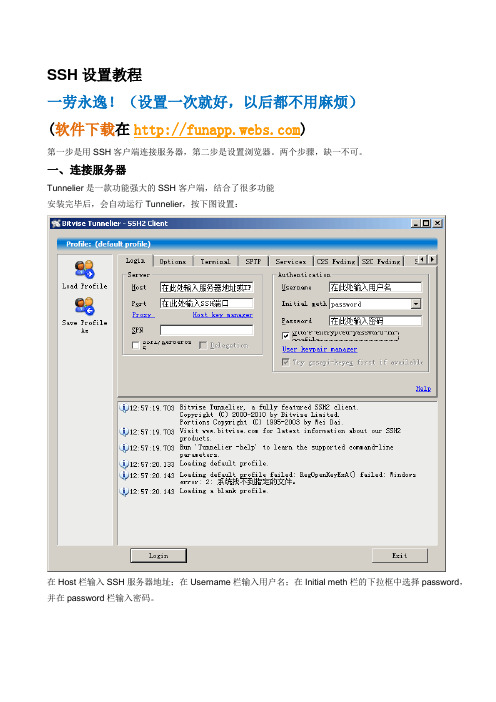
SSH设置教程一劳永逸!(设置一次就好,以后都不用麻烦)(软件下载在)第一步是用SSH客户端连接服务器,第二步是设置浏览器。
两个步骤,缺一不可。
一、连接服务器Tunnelier是一款功能强大的SSH客户端,结合了很多功能安装完毕后,会自动运行Tunnelier,按下图设置:在Host栏输入SSH服务器地址;在Username栏输入用户名;在Initial meth栏的下拉框中选择password,并在password栏输入密码。
免费服务器地址及账户密码在费ssh帐号”获取切换到Options标签,取消“Open Terminal”和“Open SFTP”前面的复选框,如下图:切换到Services标签,按下图设置:设置完毕后,点击左下方的“Login”按钮连接SSH服务器。
如果是第一次连接,会弹出对话框:点击“Accept and Save”按钮。
当左下方的“Login”按钮会变成“Logout”按钮时,说明连接成功,SSH代理服务已经开始工作了。
二、设置浏览器(1) 安装Proxy SwitchySharp扩展(2)安装完毕后,点击工具栏上的Proxy SwitchySharp扩展图标,点击“选项”打开设置页面。
(3)在设置页面中,点击切换到“导入/导出”标签,在“在线恢复备份”后面的输入框中填入/files/X_GFWList.bak,再点击“在线恢复备份”按钮,在弹出对话框中点击“确认”恢复。
恢复成功后会弹出提示框,并自动切换到“情景模式”标签页,如下图所示:注:如果你的本地代理端口号不是7070,请自行修改,其他保持默认。
点击“保存”按钮保存设置。
然后切换到“切换规则”标签,点击“立即更新列表”按钮,如果更新成功,会在按钮左侧显示更新时间。
到这里,Chrome设置完毕,点击“保存”按钮关闭Proxy SwitchySharp设置页面,然后关闭所有Chrome窗口,重启浏览器。
重新打开Chrome浏览器,点击工具栏上的Proxy SwitchySharp扩展图标,点击选择"自动切换模式"即可开始浏览网页。
ssh教程doc

使用ssh进行网站搬家大家都知道dreamhost主机的最大的优越在于可以配置ssh,相对于GD、BL、HM的阉割版ssh 来说,DH的ssh更强大,这个教程主要给大家讲一下如何使用ssh对网站进行搬家。
先对原网站数据进行打包压缩,一般压缩成tar或者zip都可以。
配置dreamhost的ssh账户:进入dreamhost管理后台:(按照下图操作)进入用户管理选择你要设置成ssh模式的用户按照下图设置保存设置下面进行ssh软件设置(这里提供SecureCRT软件下载,教程按照此软件制作)新建会话按照下图所示操作:新建会话完毕,下面我们就可以进行网站的搬家了。
连接上以后的软件如下图所示:下载 (76.21 KB)前天 18:28在光标处输入命令即可首先我们要转到我们网站的文件夹,比如默认文件夹是: (如果你使用其他的文件夹就以你使用的文件夹名为准)在光标处输入 cd 这样就转到网站目录了,接着可以把网站的数据从原网站传过来使用wget命令,比如我压缩以后的文件时01.zip我的原网站域名是那么我就要输入:wget /01.zip这样就把原网站数据传到新站了!ssh传送最大的优点是速度非常的快,我传送时最大达到4M/S。
最后把网站数据解压使用解压命令unzip 01.zip完成解压即可!数据传输就结束了!软件请到:点击下载dreamhost其他命令请参考:参考网站(里面有很多的命令我没有实践,请大家自己探索)dreamhost主机代购一览表本站目前开通以下dreamhost主机代购方案:最便宜的代购方案:该方案使用dreamhost最大优惠码,也就是著名的777优惠码,每年都有一段时间可以使用此优惠码,优惠后可以以9.24美元购买,本代购方案需要使用美国的VPN以及虚拟信用卡和美国的虚假信息购买,所以一旦被查出来信息虚假就会被封空间,所以代购前请注意,本代购方案代购价格:140/年最具有性价比的代购方案:该方案使用dreamhost的97美元优惠码,此方案也是使用美国的VPN 以及虚拟信用卡和美国的虚假信息购买,但是他的被封概率远远小于777优惠码购买的主机,据说仅有5%左右,所以很值得推荐,本代购方案代购价格:240/年最安全的最便宜的代购方案:该方案使用dreamhost的50美元优惠码同时赠送4个免费域名或者2个免费域名和一个独立IP,按照一个域名10美元的价格计算相当于优惠90美元,最关键的此代购方案使用的是真实的个人信息,而且dreamhost对这样的账户几乎是不审查的,所以你只要没有违规就不会被封,本方案代购价:540/年最大优惠额度的代购方案:该方案使用dreamhost的邀请码购买,一次购买2年可以优惠100美元,使用真实信息购买更安全,购买2年也就是需要114.8美元,比一年的全价主机还要便宜,非常适合打算长期使用dreamhost的客户,本方案代购价格:900/2年全价主机代购方案:本方案不使用任何优惠码购买,全年价格119.4美元,他的最大优势在于此方案购买的主机可以绑定原来在dreamhost已经绑定过的域名(你的域名必须已经在dreamhost 删除),本方案代购价格:930/年更多代购详情请到:。
SSH简单使用教程
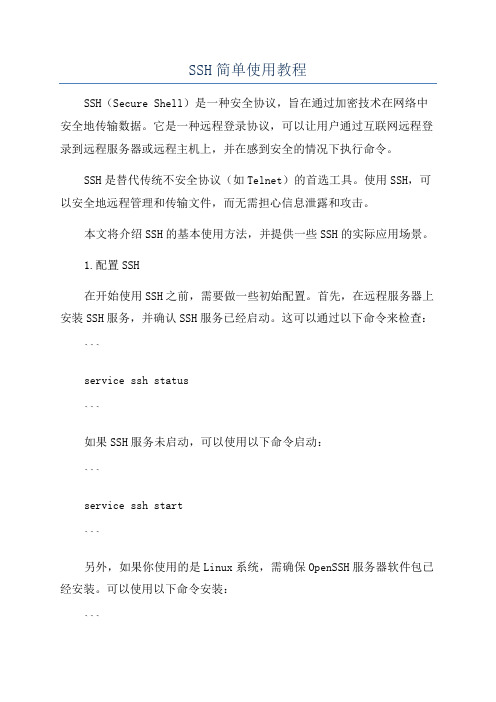
SSH简单使用教程SSH(Secure Shell)是一种安全协议,旨在通过加密技术在网络中安全地传输数据。
它是一种远程登录协议,可以让用户通过互联网远程登录到远程服务器或远程主机上,并在感到安全的情况下执行命令。
SSH是替代传统不安全协议(如Telnet)的首选工具。
使用SSH,可以安全地远程管理和传输文件,而无需担心信息泄露和攻击。
本文将介绍SSH的基本使用方法,并提供一些SSH的实际应用场景。
1.配置SSH在开始使用SSH之前,需要做一些初始配置。
首先,在远程服务器上安装SSH服务,并确认SSH服务已经启动。
这可以通过以下命令来检查:```service ssh status```如果SSH服务未启动,可以使用以下命令启动:```service ssh start```另外,如果你使用的是Linux系统,需确保OpenSSH服务器软件包已经安装。
可以使用以下命令安装:```sudo apt-get install openssh-server```2.连接到远程服务器要连接到远程服务器,需要知道远程服务器的IP地址和登录凭据(用户名和密码)。
可以使用以下命令连接:``````其中,username是登录远程服务器的用户名,ip_address是远程服务器的IP地址。
3.密钥认证SSH还支持密钥认证,这是一种更安全和便捷的登录方式。
使用密钥认证,用户将生成一对密钥(公钥和私钥),将公钥放在远程服务器上,然后使用私钥进行登录。
要使用密钥认证,首先需要生成密钥对。
可以使用以下命令生成密钥对:```ssh-keygen -t rsa -b 4096```该命令将要求您提供保存密钥对的路径和密码。
生成密钥对之后,可以使用以下命令将公钥复制到远程服务器上:``````然后你就可以使用私钥进行登录了:``````4.SSH端口转发SSH还提供了端口转发功能,可以将本地端口转发到远程服务器上。
这对于访问位于防火墙后面的服务器或本地网络服务非常有用。
Stelnet(ssh)登陆华为交换机配置教程

Stelnet(ssh)登陆华为交换机配置教程使用STelnet V1协议存在安全风险,建议使用STelnet V2登录设备。
通过STelnet登录设备的缺省值参数缺省值STelnet服务器功能关闭SSH服务器端口号22SSH服务器密钥对的更新周期0小时,表示永不更新SSH连接认证超时时间60秒SSH连接的认证重试次数3SSH服务器兼容低版本功能使能VTY用户界面的认证方式没有配置认证方式VTY用户界面所支持的协议Telnet协议SSH用户的认证方式认证方式是空,即不支持任何认证方式SSH用户的服务方式服务方式是空,即不支持任何服务方式SSH服务器为用户分配公钥没有为用户分配公钥用户级别VTY用户界面对应的默认命令访问级别是0 1、生成本地密钥对密钥保存在交换机中单不保存在配置文件中[Huawei]rsa ?key-pair RSA key pairlocal-key-pair Local RSA public key pair operationspeer-public-key Remote peer RSA public key configuration[Huawei]rsa local-key-pair ?create Create new local public key pairsdestroy Destroy the local public key pairs # 销毁本地密钥对[Huawei]rsa local-key-pair createThe key name will be: Huawei_HostThe range of public key size is (512 ~ 2048).NOTES: If the key modulus is greater than 512,it will take a few minutes.Input the bits in the modulus[default = 512]:1024 # 密钥对长度越大,密钥对安全性就越好,建议使用最大的密钥对长度Generating keys..........++++++.++++++ ........................++++++++..........++++++++或[Huawei]dsa local-key-pair ?create Create a new local key-pairdestroy Destroy the local key-pair[Huawei]dsa local-key-pair createInfo: The key name will be: Huawei_Host_DSA.Info: The key modulus can be any one of the following : 512, 1024, 2048. Info: If the key modulus is greater than 512, it may take a few minutes. Please input the modulus [default=512]:1024Info: Generating keys...Info: Succeeded in creating the DSA host keys.----------------------查看密钥对-----------------------[Huawei]display dsa local-key-pair public============================================== =======Time of Key pair created: 11:37:32 2016/3/30Key name : Huawei_Host_DSAKey modulus : 1024Key type : DSA encryption Key============================================== =======Key code:3082019F028180A49C5EAF 906C80B1 C474CCB0 D47C6965 22DFCF3C 9602BAD8 FCE8F7E3 7A69BE18 8CB7D858 6B50EEBC 54BFB089 61A0DD31 5F7F3080 F0DB47E4 ECDCC10E 7EC18D31 35CD78F7 E002FB6B 4CB59BA5 E2CDB898 43FAD059 98B8EEA8 E7395FC7 CA9D1655 47927368 9914AF09 6CFDC125 6CC8A07F DDDE603B F31C4EA4 0B752AC7 817E877F0214CBC5C0BC 2D7B6DFE 15A7F9A3 6F6ED15B 6ECC9F27 0281806D3202E7 4DCAC5DB 97034305 8D79FDB2 76D5CAA2 C8D00C3D 666F61D4 F2E36445 4027FD04 0D61B2A3 AF3CED6B C36CC68D E8DF35F9 FAF802ED 73BCBD66 C55AE0F6 69530C14 1B33A5A1 CF77D636 75A5EF3B 264AB66E 2A8CFFB1 690E45F8 6FACF1B3 E2A11328C14BA7F3 CA0D198B 3ED94368 45BA5E89 F1ADB79E F459F826 B9A5CF6D0281807F379C46 85328DCE F9603A92 2EF0FF48 84C7560ED3E0660C B7ED2F84 39219FEB 61BDE65A F9B55D45 AEE8445F FA3F36AD 3A5310D2 36214AF1 619F61CB 31980AEE E4D6BD98 8003E903 8FD54933 26948C87CD3F7EBC E7BEAB90 9E4A3FCA D92AF70F 24E696112D2573C7 1A19AA43 A9AAF80B 3A6F3B37 CB737102744D0A49 F9636680Host public key for PEM format code:---- BEGIN SSH2 PUBLIC KEY ----AAAAB3NzaC1kc3MAAACBAKScXq+QbICxxHTMsNR8aWUi3888lgK62P zo9+N6ab4YjLfYWGtQ7rxUv7CJYaDdMV9/MIDw20fk7NzBDn7BjTE1zXj34AL7a0y1m6 XizbiYQ/rQWZi47qjnOV/Hyp0WVUeSc2iZFK8JbP3BJWzIoH/d3mA78xxOpAt1K seBfod/AAAAFQDLxcC8LXtt/hWn+aNvbtFbbsyfJwAAAIBtMgLnTcrF25cDQwWN ef2ydtXKosjQDD1mb2HU8uNkRUAn/QQNYbKjrzzta8Nsxo3o3zX5+vgC7XO8vWb FWuD2aVMMFBszpaHPd9Y2daXvOyZKtm4qjP+xaQ5F+G+s8bPioRMowUun88oNGYs +2UNoRbpeifGtt570WfgmuaXPbQAAAIB/N5xGhTKNzvlgOpIu8P9IhMdWDtPgZgy37 S+EOSGf62G95lr5tV1FruhEX/o/Nq06UxDSNiFK8WGfYcsxmAru5Na9mIAD6QOP1 UkzJpSMh80/frznvquQnko/ytkq9w8k5pYRLSVzxxoZqkOpqvgLOm87N8tzcQJ0TQ pJ+WNmgA==---- END SSH2 PUBLIC KEY ----Public key code for pasting into OpenSSH authorized_keys file :ssh-dssAAAAB3NzaC1kc3MAAACBAKScXq+QbICxxHTMsNR8aWUi3888lgK62P zo9+N6ab4YjLfYWGtQ7rxUv7CJYaDdMV9/MIDw20fk7NzBDn7BjTE1zXj34AL7a0y1m6XizbiYQ/r QWZi47qjnOV/Hyp0WVUeSc2iZFK8JbP3BJWzIoH/d3mA78xxOpAt1KseBfod/AAAAFQDLxcC8LXtt/h Wn+aNvbtFbbsyfJwAAAIBtMgLnTcrF25cDQwWNef2ydtXKosjQDD1mb2HU8uNkRUAn/QQNYbKjrzz ta8Nsxo3o3zX5+vgC7XO8vWbFWuD2aVMMFBszpaHPd9Y2daXvOyZKtm4qjP+xaQ5F+G+s8bPioRMow Uun88oNGYs+2UNoRbpeifGtt570WfgmuaXPbQAAAIB/N5xGhTKNzvlgOpIu8P9IhMdWDtPgZgy37S+EOSG f62G95lr5tV1FruhEX/o/Nq06UxDSNiFK8WGfYcsxmAru5Na9mIAD6QOP1UkzJpSMh80/frznvquQnko/ ytkq9w8k5pYRLSVzxxoZqkOpqvgLOm87N8tzcQJ0TQpJ+WNmgA== dsa-key[Huawei]2、打开STelnet服务器功能[Huawei]stelnet server enable3、配置SSH服务器端口号[Huawei]ssh server port ?INTEGER<22,1025-55535> Set the port number, the default value is 224、配置密钥对更新时间[Huawei]ssh server rekey-interval ?INTEGER<0-24> Set the interval (in hours), the default value is 0, which means the server will not generate the new key automatically5、配置SSH认证超时时间[Huawei]ssh server timeout ?INTEGER<1-120> Set the authentication timeout, the default value is 60 seconds6、配置SSH认证重试次数配置SSH认证重试次数用来设置SSH用户请求连接的认证重试次数,防止非法用户登录。
SSH简单使用教程

SSH简单使用教程SSH是一种加密网络协议,用于远程登录和安全文件传输。
它提供了一个安全的通信通道,允许用户通过一个非安全网络(如互联网)来远程访问和控制远程计算机。
本文将为您提供一个简单的使用教程,以帮助您了解如何使用SSH。
第一步:安装SSH客户端和服务器在使用SSH之前,您需要在您的计算机上安装SSH客户端和服务器。
对于大多数Linux和Unix系统,SSH客户端和服务器在默认情况下已经安装。
对于Windows系统,您需要安装SSH客户端,例如PuTTY。
第二步:启动SSH服务器在使用SSH之前,您需要启动SSH服务器。
在大多数Linux和Unix 系统中,您可以通过在终端中运行以下命令来启动SSH服务器:```sudo service ssh start```对于Windows系统,您需要启动SSH服务器软件,例如OpenSSH。
第三步:连接到远程主机一旦SSH服务器已经运行,您可以使用SSH客户端连接到远程主机。
在终端中,您可以使用以下命令来连接到远程主机:``````其中,username是您在远程主机上的用户名,hostname是远程主机的IP地址或域名。
第四步:验证身份在进行连接之前,SSH将要求您验证身份。
首次连接到远程主机时,系统将询问您是否信任此主机。
您需要输入yes来确认信任。
然后,系统将要求您输入密码来验证身份。
第五步:使用SSH命令一旦连接成功,您可以使用SSH命令来远程控制和管理远程主机。
以下是一些常用的SSH命令:- 远程执行命令:您可以使用ssh命令在远程主机上执行命令。
例如,要在远程主机上列出文件和目录,您可以使用以下命令:``````- 文件传输:您可以使用scp命令在本地主机和远程主机之间传输文件。
例如,要将本地文件传输到远程主机,您可以使用以下命令:````````````第六步:断开SSH连接当您完成了对远程主机的操作之后,您可以断开SSH连接。
在终端中,您可以使用以下命令来断开连接:```exit```第七步:保持安全为了保持SSH连接的安全性,您应该采取以下措施:-使用复杂的密码:使用包含大写字母、小写字母、数字和特殊字符的复杂密码来增加安全性。
SSH简单使用教程
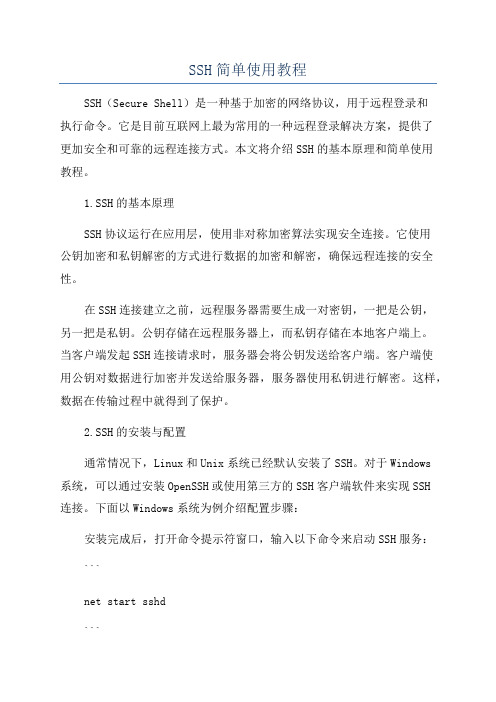
SSH简单使用教程SSH(Secure Shell)是一种基于加密的网络协议,用于远程登录和执行命令。
它是目前互联网上最为常用的一种远程登录解决方案,提供了更加安全和可靠的远程连接方式。
本文将介绍SSH的基本原理和简单使用教程。
1.SSH的基本原理SSH协议运行在应用层,使用非对称加密算法实现安全连接。
它使用公钥加密和私钥解密的方式进行数据的加密和解密,确保远程连接的安全性。
在SSH连接建立之前,远程服务器需要生成一对密钥,一把是公钥,另一把是私钥。
公钥存储在远程服务器上,而私钥存储在本地客户端上。
当客户端发起SSH连接请求时,服务器会将公钥发送给客户端。
客户端使用公钥对数据进行加密并发送给服务器,服务器使用私钥进行解密。
这样,数据在传输过程中就得到了保护。
2.SSH的安装与配置通常情况下,Linux和Unix系统已经默认安装了SSH。
对于Windows系统,可以通过安装OpenSSH或使用第三方的SSH客户端软件来实现SSH连接。
下面以Windows系统为例介绍配置步骤:安装完成后,打开命令提示符窗口,输入以下命令来启动SSH服务:```net start sshd```接下来,使用管理员权限打开Windows防火墙,并将SSH服务添加到允许的应用程序列表中。
找到“高级设置”中的“入站规则”,点击“新建规则”,然后选择“端口”,点击“下一步”,选择“特定本地端口”,输入“22”,点击“下一步”,选择“允许连接”,点击“下一步”,选择“所有网络连接”,点击“下一步”,输入规则名称,点击“完成”。
现在,SSH服务已经配置完成,可以使用任意SSH客户端工具连接到服务器。
3.SSH的连接与登录通过SSH连接到远程服务器需要知道服务器的IP地址和SSH服务的端口号,默认端口号是22、在命令提示符窗口或终端中输入以下命令来建立连接:``````其中,username是服务器的用户名,ip_address是服务器的IP地址。
SSH使用设置教程

SSH使用设置教程SSH(Secure Shell)是一种用于安全远程登录到服务器或其他远程设备的网络协议。
它提供了加密的通信通道,确保数据在传输过程中不被窃取或篡改。
在本教程中,我们将详细介绍如何设置和使用SSH。
第一步:安装SSH客户端首先,我们需要安装一个SSH客户端。
对于Windows用户,可以使用PuTTY或MobaXterm等免费的SSH客户端。
对于Mac和Linux用户,SSH 客户端已经预装在操作系统中,无需额外安装。
第二步:生成SSH密钥要使用SSH进行远程登录,我们需要生成一个SSH密钥对,包括公钥和私钥。
公钥将被添加到服务器上,而私钥将保存在本地。
生成SSH密钥的命令如下:```ssh-keygen -t rsa```在执行命令后,系统会提示你选择密钥保存的位置和名称。
默认情况下,密钥将保存在用户主目录下的.ssh文件夹中。
你还可以选择是否为密钥设置密码。
第三步:将公钥添加到服务器上生成SSH密钥后,我们需要将公钥添加到要连接的服务器上。
可以使用以下命令将公钥添加到服务器的authorized_keys文件中:``````这将要求你输入服务器的密码。
一旦成功验证,公钥将被添加到服务器上,你以后就可以通过私钥进行免密码登录。
第四步:测试SSH连接现在,我们可以测试SSH连接是否正常工作。
使用以下命令进行连接:``````如果一切顺利,你将被提示输入私钥密码(如果设置了密码)。
输入密码后,你将成功登录到服务器。
第五步:配置SSH代理SSH代理是一种允许你在通过SSH连接到远程服务器后,使用本地计算机进行其他网络请求的功能。
要配置SSH代理,首先需要确保在SSH客户端和服务器上启用了代理功能。
在客户端上,打开SSH客户端的配置文件(例如PuTTY的配置文件),找到并启用SSH代理功能。
你可以选择在本地计算机的特定端口上启用代理。
在服务器上,打开SSH服务器的配置文件(通常是/etc/ssh/sshd_config),找到并启用AllowTcpForwarding选项。
小米路由器配置ssh登入方法教程
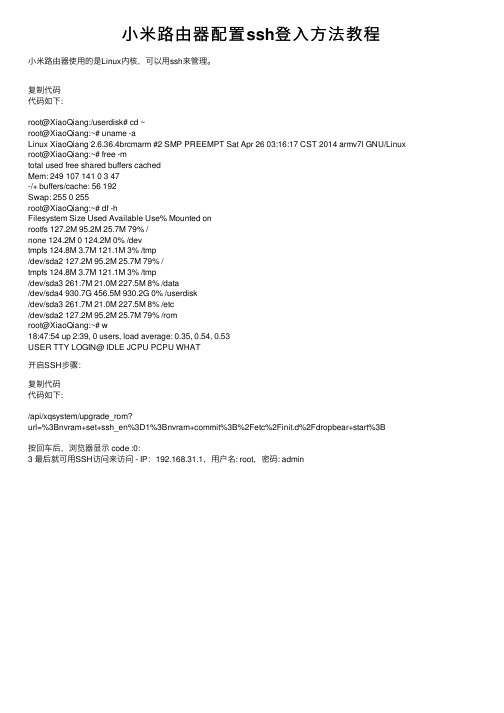
小米路由器配置 ssh登入方法教程
小米路由器使用的是Linux内核,可以用ssh来管理。
复制代码 代码如下:
root@XiaoQiang:/userdisk# cd ~ root@XiaoQiang:~# uname -a Linux XiaoQiang 2.6.36.4brcmarm #2 SMP PREEMPT Sat Apr 26 03:16:17 CST 2014 armv7l GNU/Linux root@XiaoQiang:~# free -m total used free shared buffers cached Mem: 249 107 141 0 3 47 -/+ buffers/cache: 56 192 Swap: 255 0 255 root@XiaoQiang:~# df -h Filesystem Size Used Available Use% Mounted on rootfs 127.2M 95.2M 25.7M 79% / none 124.2M 0 124.2M 0% /dev tmpfs 124.8M 3.7M 121.1M 3% /tmp /dev/sda2 127.2M 95.2M 25.7M 79% / tmpfs 124.8M 3.7M 121.1M 3% /tmp /dev/sda3 261.7M 21.0M 227.5M 8% /data /dev/sda4 930.7G 456.5M 930.2G 0% /userdisk /dev/sda3 261.7M 21.0M 227.5M 8% /etc /dev/sda2 127.2M 95.2M 25.7M 79% /rom root@XiaoQiang:~# w 18:47:54 up 2:39, 0 users, load average: 0.35, 0.54, 0.53 USER TTY LOGIN@ IDLE JCPU PCPU WHAT
Centos6、7、8 ssh端口修改教程
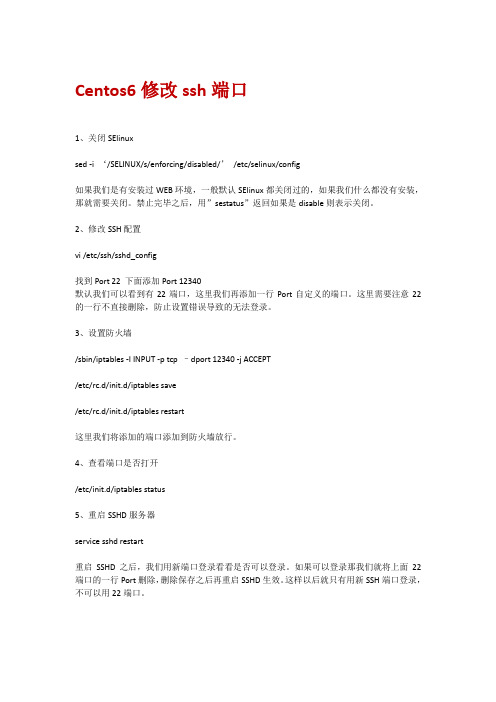
Centos6修改ssh端口1、关闭SElinuxsed -i ‘/SELINUX/s/enforcing/disabled/’/etc/selinux/config如果我们是有安装过WEB环境,一般默认SElinux都关闭过的,如果我们什么都没有安装,那就需要关闭。
禁止完毕之后,用”sestatus”返回如果是disable则表示关闭。
2、修改SSH配置vi /etc/ssh/sshd_config找到Port 22 下面添加Port 12340默认我们可以看到有22端口,这里我们再添加一行Port自定义的端口。
这里需要注意22的一行不直接删除,防止设置错误导致的无法登录。
3、设置防火墙/sbin/iptables -I INPUT -p tcp –dport 12340 -j ACCEPT/etc/rc.d/init.d/iptables save/etc/rc.d/init.d/iptables restart这里我们将添加的端口添加到防火墙放行。
4、查看端口是否打开/etc/init.d/iptables status5、重启SSHD服务器service sshd restart重启SSHD之后,我们用新端口登录看看是否可以登录。
如果可以登录那我们就将上面22端口的一行Port删除,删除保存之后再重启SSHD生效。
这样以后就只有用新SSH端口登录,不可以用22端口。
Centos7和Centos8 修改ssh端口vi /etc/ssh/sshd_config 找到 Port 进行修改firewall-cmd --zone=public --add-port=16688/tcp --permanent 向防火墙添加端口firewall-cmd --reload reload防火墙规则firewall-cmd --zone=public --query-port=16688/tcp 查看端口是否添加成功向SELinux中添加修改的SSH端口在向SELinux中添加端口之前需要先安装SELinux的管理工具semanage (如果已经安装了就直接到下一步) : yum provides semanage在这里我们看到运行semanage 需要先安装其依赖工具包policycoreutils-python : yum install policycoreutils-python安装好之后,可以直接使用semanage 命令:查询当前ssh 服务端口: semanage port -l | grep ssh向SELinux 中添加ssh 端口: semanage port -a -t ssh_port_t -p tcp 16688验证ssh 端口是否添加成功: semanage port -l | grep ssh添加成功之后就可以重启ssh 服务了: systemctl restart sshd.service ,这样以后就只有用新SSH端口登录,不可以用22端口。
SSH框架的搭建详细图文教程
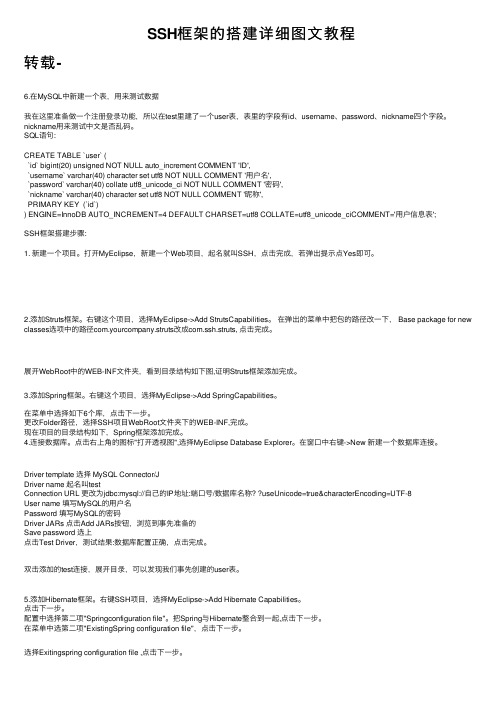
SSH框架的搭建详细图⽂教程转载-6.在MySQL中新建⼀个表,⽤来测试数据我在这⾥准备做⼀个注册登录功能,所以在test⾥建了⼀个user表,表⾥的字段有id、username、password、nickname四个字段。
nickname⽤来测试中⽂是否乱码。
SQL语句:CREATE TABLE `user` (`id` bigint(20) unsigned NOT NULL auto_increment COMMENT 'ID',`username` varchar(40) character set utf8 NOT NULL COMMENT '⽤户名',`password` varchar(40) collate utf8_unicode_ci NOT NULL COMMENT '密码',`nickname` varchar(40) character set utf8 NOT NULL COMMENT '昵称',PRIMARY KEY (`id`)) ENGINE=InnoDB AUTO_INCREMENT=4 DEFAULT CHARSET=utf8 COLLATE=utf8_unicode_ciCOMMENT='⽤户信息表';SSH框架搭建步骤:1. 新建⼀个项⽬。
打开MyEclipse,新建⼀个Web项⽬,起名就叫SSH,点击完成,若弹出提⽰点Yes即可。
2.添加Struts框架。
右键这个项⽬,选择MyEclipse->Add StrutsCapabilities。
在弹出的菜单中把包的路径改⼀下, Base package for new classes选项中的路径com.yourcompany.struts改成com.ssh.struts, 点击完成。
展开WebRoot中的WEB-INF⽂件夹,看到⽬录结构如下图,证明Struts框架添加完成。
Firefox Myentunnel SSH代理设置教程
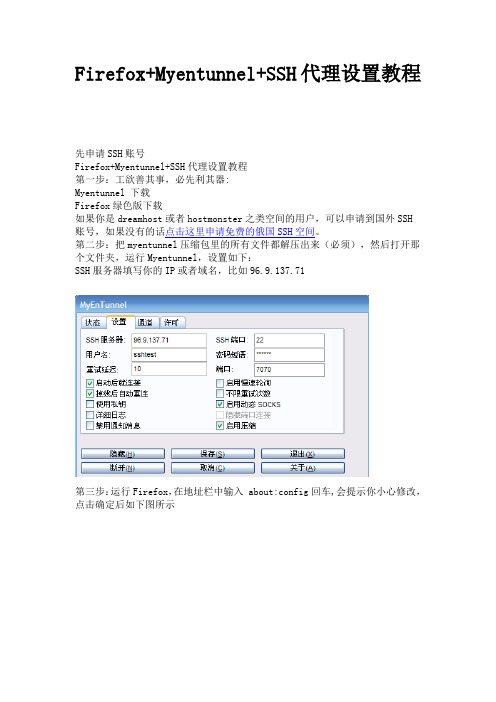
Firefox+Myentunnel+SSH代理设置教程
先申请SSH账号
Firefox+Myentunnel+SSH代理设置教程
第一步:工欲善其事,必先利其器:
Myentunnel 下载
Firefox绿色版下载
如果你是dreamhost或者hostmonster之类空间的用户,可以申请到国外SSH
账号,如果没有的话点击这里申请免费的俄国SSH空间。
第二步:把myentunnel压缩包里的所有文件都解压出来(必须),然后打开那个文件夹,运行Myentunnel,设置如下:
SSH服务器填写你的IP或者域名,比如96.9.137.71
第三步:运行Firefox,在地址栏中输入 about:config回车,会提示你小心修改,点击确定后如下图所示
过滤器中输入remote,将network.proxy.socks_remote_dns 值设置为true(双击自动切换ture和false),设置成与上图一致。
然后点击Firefox菜单栏中的”工具(T)”->”选项”,如下图所示:
点击选项后如下图所示点击”高级”->”网络”->”设置”
然后设置SOCK 主机地址为:127.0.0.1 端口设置为7070,点选SOCKS v5 ,如下图所示:
确定后就一切大功告成,你可以自由的访问twitter、facebook之类站点了。
SSH2教程
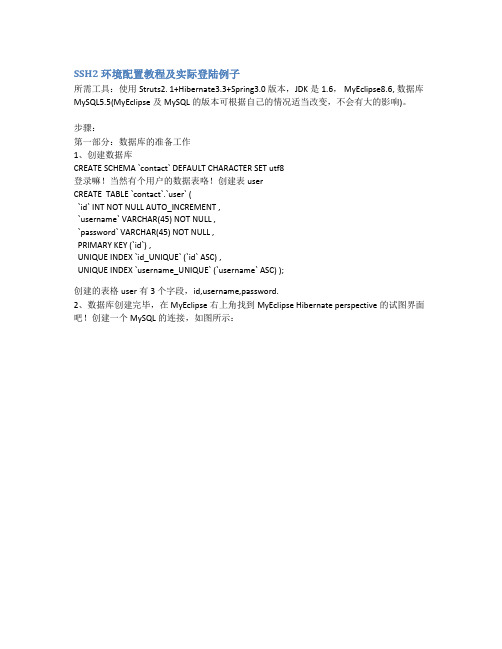
SSH2 环境配置教程及实际登陆例子所需工具:使用Struts2. 1+Hibernate3.3+Spring3.0版本,JDK是1.6, MyEclipse8.6, 数据库MySQL5.5(MyEclipse及MySQL的版本可根据自己的情况适当改变,不会有大的影响)。
步骤:第一部分:数据库的准备工作1、创建数据库CREATE SCHEMA `contact` DEFAULT CHARACTER SET utf8登录嘛!当然有个用户的数据表咯!创建表userCREATE TABLE `contact`.`user` (`id` INT NOT NULL AUTO_INCREMENT ,`username` VARCHAR(45) NOT NULL ,`password` VARCHAR(45) NOT NULL ,PRIMARY KEY (`id`) ,UNIQUE INDEX `id_UNIQUE` (`id` ASC) ,UNIQUE INDEX `username_UNIQUE` (`username` ASC) );创建的表格user有3个字段,id,username,password.2、数据库创建完毕,在MyEclipse右上角找到MyEclipse Hibernate perspective的试图界面吧!创建一个MySQL的连接,如图所示:Driver Jar 根据自己包存放的位置选择点击Finish 。
数据库的准备工作结束。
第二部分:SSH2搭建1、创建Web Project项目2、Struts2的搭建添加Struts的配置,点击你的项目,在上面的MyEclipse菜单中找到Capabilities的addStruts Capabilities。
然后点击Next吧!由于引包容易出现冲突等问题,在引包界面取消选择MyEclipse Libraries ,如图:(所有需要的包(包括hibernate 及 spring 所需的包)均打包在lib.rar,请解压后复制到lib文件下)Finish之后, src目录下就多了一个struts.xml的配置文件,这时你的web.xml里面也多了一段:<?xml version="1.0" encoding="UTF-8"?><web-app version="2.5"xmlns="/xml/ns/javaee"xmlns:xsi="/2001/XMLSchema-instance"xsi:schemaLocation="/xml/ns/javaee/xml/ns/javaee/web-app_2_5.xsd"><welcome-file-list><welcome-file>index.jsp</welcome-file></welcome-file-list><filter><filter-name>struts2</filter-name><filter-class>org.apache.struts2.dispatcher.ng.filter.StrutsPrepareAndExecuteFilter</filter-class></filter><filter-mapping><filter-name>struts2</filter-name><url-pattern>/*</url-pattern></filter-mapping></web-app>这时Struts已搭建好。
cisco路由器上配置SSH代替Telnet的详细教程
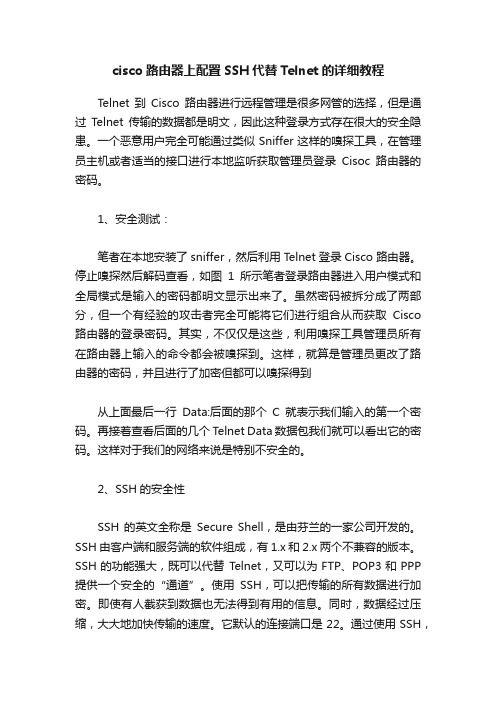
cisco路由器上配置SSH代替Telnet的详细教程Telnet 到Cisco路由器进行远程管理是很多网管的选择,但是通过Telnet传输的数据都是明文,因此这种登录方式存在很大的安全隐患。
一个恶意用户完全可能通过类似Sniffer这样的嗅探工具,在管理员主机或者适当的接口进行本地监听获取管理员登录Cisoc路由器的密码。
1、安全测试:笔者在本地安装了sniffer,然后利用Telnet登录Cisco路由器。
停止嗅探然后解码查看,如图1所示笔者登录路由器进入用户模式和全局模式是输入的密码都明文显示出来了。
虽然密码被拆分成了两部分,但一个有经验的攻击者完全可能将它们进行组合从而获取Cisco 路由器的登录密码。
其实,不仅仅是这些,利用嗅探工具管理员所有在路由器上输入的命令都会被嗅探到。
这样,就算是管理员更改了路由器的密码,并且进行了加密但都可以嗅探得到从上面最后一行Data:后面的那个C就表示我们输入的第一个密码。
再接着查看后面的几个Telnet Data数据包我们就可以看出它的密码。
这样对于我们的网络来说是特别不安全的。
2、SSH的安全性SSH 的英文全称是Secure Shell,是由芬兰的一家公司开发的。
SSH由客户端和服务端的软件组成,有1.x和2.x两个不兼容的版本。
SSH的功能强大,既可以代替Telnet,又可以为FTP、POP3和PPP 提供一个安全的“通道”。
使用SSH,可以把传输的所有数据进行加密。
即使有人截获到数据也无法得到有用的信息。
同时,数据经过压缩,大大地加快传输的速度。
它默认的连接端口是22。
通过使用SSH,可以把所有传输的数据进行加密,这样类似上面的“中间人” 攻击方式就不可能实现了,而且它也能够防止DNS和IP欺骗。
另外,它还有一个额外的好处就是传输的数据是经过压缩的,所以可以加快传输的速度。
3、SSH部署基于上面的测试和SSH的安全特性,要实现Cisco路由器的安全管理用SSH代替Telnet是必要的。
Windows上安装配置SSH教程(4)——WinSCP+OpenSSH使用公钥自动登陆
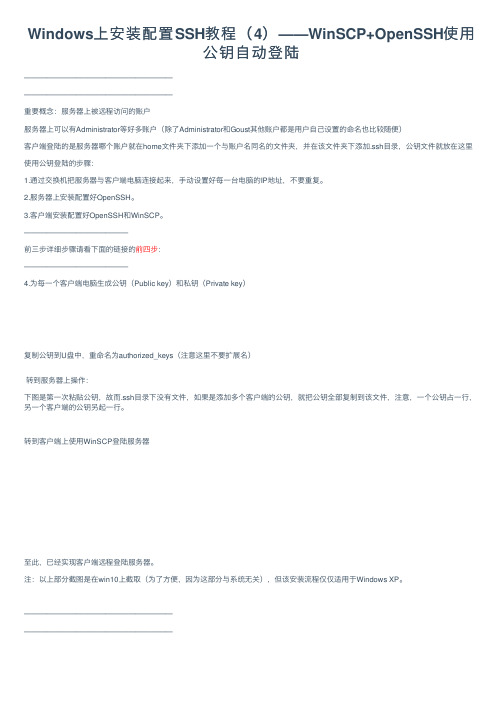
Windows上安装配置SSH教程(4)——WinSCP+OpenSSH使⽤
公钥⾃动登陆————————————————————
————————————————————
重要概念:服务器上被远程访问的账户
服务器上可以有Administrator等好多账户(除了Administrator和Goust其他账户都是⽤户⾃⼰设置的命名也⽐较随便)
客户端登陆的是服务器哪个账户就在home⽂件夹下添加⼀个与账户名同名的⽂件夹,并在该⽂件夹下添加.ssh⽬录,公钥⽂件就放在这⾥使⽤公钥登陆的步骤:
1.通过交换机把服务器与客户端电脑连接起来,⼿动设置好每⼀台电脑的IP地址,不要重复。
2.服务器上安装配置好OpenSSH。
3.客户端安装配置好OpenSSH和WinSCP。
——————————————
前三步详细步骤请看下⾯的链接的前四步:
——————————————
4.为每⼀个客户端电脑⽣成公钥(Public key)和私钥(Private key)
复制公钥到U盘中,重命名为authorized_keys(注意这⾥不要扩展名)
转到服务器上操作:
下图是第⼀次粘贴公钥,故⽽.ssh⽬录下没有⽂件,如果是添加多个客户端的公钥,就把公钥全部复制到该⽂件,注意,⼀个公钥占⼀⾏,另⼀个客户端的公钥另起⼀⾏。
转到客户端上使⽤WinSCP登陆服务器
⾄此,已经实现客户端远程登陆服务器。
注:以上部分截图是在win10上截取(为了⽅便,因为这部分与系统⽆关),但该安装流程仅仅适⽤于Windows XP。
————————————————————
————————————————————。
cisco交换机上配置SSH
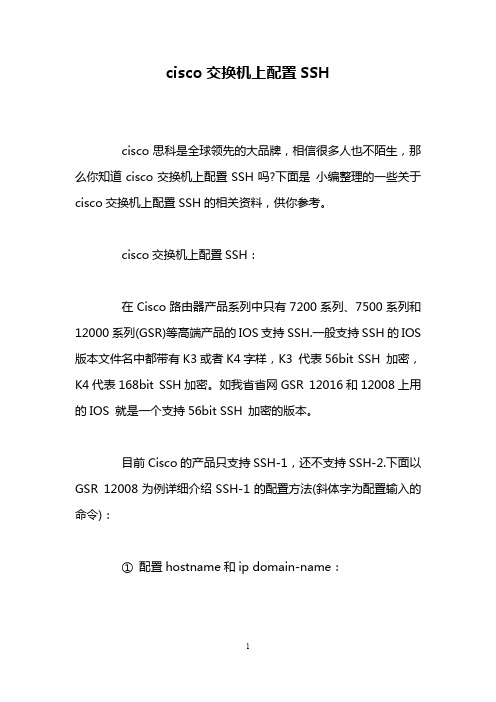
cisco交换机上配置SSHcisco思科是全球领先的大品牌,相信很多人也不陌生,那么你知道cisco交换机上配置SSH吗?下面是小编整理的一些关于cisco交换机上配置SSH的相关资料,供你参考。
cisco交换机上配置SSH:在Cisco路由器产品系列中只有7200系列、7500系列和12000系列(GSR)等高端产品的IOS支持SSH.一般支持SSH的IOS 版本文件名中都带有K3或者K4字样,K3 代表56bit SSH 加密,K4代表168bit SSH加密。
如我省省网GSR 12016和12008上用的IOS 就是一个支持56bit SSH 加密的版本。
目前Cisco的产品只支持SSH-1,还不支持SSH-2.下面以GSR 12008为例详细介绍SSH-1的配置方法(斜体字为配置输入的命令):①配置hostname和ip domain-name:Router#configure terminalRouter(config)#hostname TEST-GSR12008TEST-GSR12008(config)#ip domain-name ②配置登录用户名和密码(以本地认证为例):TEST-GSR12008(config)#username test password 0 test 注:添加一个用户:test,口令:testTEST-GSR12008(config)#line vty 0 4TEST-GSR12008(config-line)#login local在这两部分做完以后,用show run命令就能够看到:hostname TEST-GSR12008boot system flash gsr-k3p-mz.120-14.S.binenable secret 5 $1$DMyW$gdSIOkCr7p8ytwcRwtnJG. enable password 7 094F47C31A0A!username test password 7 0835495D1Dclock timezone PRC 16redundancymain-cpuauto-sync startup-config!!!!ip subnet-zerono ip fingerip domain-name ip name-server 202.101.224.68ip name-server 202.101.226.68!③配置SSH服务:TEST-GSR12008(config)#crypto key generate rsaThe name for the keys will be: 注:SSH的关键字名就是hostname + . +ip domain-name Choose the size of the key modulus in the range of 360 to 2048 for yourGeneral Purpose Keys. Choosing a key modulus greater than 512 may takea few minutes.How many bits in the modulus [512]: 注:选择加密位数,用默认就行了Generating RSA keys ...[OK]TEST-GSR12008(config)#endTEST-GSR12008#writeBuilding configuration...这时候用show run命令可以看到:ip subnet-zerono ip fingerip domain-name ip name-server 202.101.224.68 ip name-server 202.101.226.68 ip ssh time-out 120ip ssh authentication-retries 3!用命令show ip ssh也能看到:SSH Enabled - version 1.5Authentication timeout: 120 secs; Authentication retries: 3现在SSH服务已经启动,如果需要停止SSH服务,用以下命令:TEST-GSR12008(config)#crypto key zeroize rsa④设置SSH参数配置好了SSH之后,通过show run命令我们看到SSH默认的参数:超时限定为120秒,认证重试次数为3次,可以通过下面命令进行修改:TEST-GSR12008(config)#ip ssh {[time-out seconds]} | [authentication-retries interger]}如果要把超时限定改为180秒,则应该用:TEST-GSR12008(config)# ip ssh time-out 180 如果要把重试次数改成5次,则应该用:TEST-GSR12008(config)# ip ssh authentication-retries 5这样,SSH已经在路由器上配置成功了,就能够通过SSH 进行安全登录了看过文章“cisco交换机上配置SSH”的人还看了:1.cisco思科路由器设置2.思科路由器怎么进入思科路由器怎么设置3.思科路由器控制端口连接图解4.思科路由器基本配置教程5.如何进入cisco路由器6.cisco怎么进端口7.cisco如何看未接来电8.cisco常用命令9.详解思科route print10.思科路由器恢复出厂配置的方法有哪些。
SSH隧道应用教程

SSH隧道应用傻瓜教程
一、打开SecureCRT软件点击快速连接。
二、照下图输入相关信息,用户名部分根据个人情况填写。
填写完后点击连接
三、连接后输入密码登陆192.168.102.136服务器然后把鼠标移动到右击》选择会话选项
四、打开端口转发页面单击添加
五、本步骤容易出错大家一定要注意了,
名称随便写
本地:切记一定要填写本机地址127.0.0.1,端口一定要填写一个本机没有在使用的端口。
查看本机端口使用情况可以用netstat –an来查询
远程:主机名填写你最终要访问的服务器例:我要访问172.18.131.7那就填172.18.131.7端口填写你实际要访问的端口例:我要访问172.18.131.7的SQL数据库那就填1433端口这里我是要访问SSH所以就填22
点击确定退出
六、再次单击快速连接
七、本步骤也容易出错参照下图,根据实际情况填写
主机名一定要是127.0.0.1,端口填写你刚刚在第五步里面的本地端口
八、下图就是通过ssh隧道成功登陆到172.18.131.7服务器的图片。
SSH使用教程
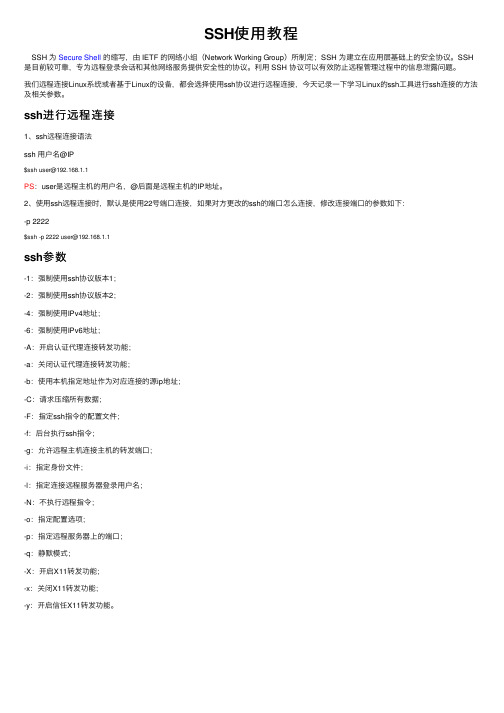
SSH使⽤教程SSH 为Secure Shell的缩写,由 IETF 的⽹络⼩组(Network Working Group)所制定;SSH 为建⽴在应⽤层基础上的安全协议。
SSH 是⽬前较可靠,专为远程登录会话和其他⽹络服务提供安全性的协议。
利⽤ SSH 协议可以有效防⽌远程管理过程中的信息泄露问题。
我们远程连接Linux系统或者基于Linux的设备,都会选择使⽤ssh协议进⾏远程连接,今天记录⼀下学习Linux的ssh⼯具进⾏ssh连接的⽅法及相关参数。
ssh进⾏远程连接1、ssh远程连接语法ssh ⽤户名@IP$ssh user@192.168.1.1PS:user是远程主机的⽤户名,@后⾯是远程主机的IP地址。
2、使⽤ssh远程连接时,默认是使⽤22号端⼝连接,如果对⽅更改的ssh的端⼝怎么连接,修改连接端⼝的参数如下:-p 2222$ssh -p 2222 user@192.168.1.1ssh参数-1:强制使⽤ssh协议版本1;-2:强制使⽤ssh协议版本2;-4:强制使⽤IPv4地址;-6:强制使⽤IPv6地址;-A:开启认证代理连接转发功能;-a:关闭认证代理连接转发功能;-b:使⽤本机指定地址作为对应连接的源ip地址;-C:请求压缩所有数据;-F:指定ssh指令的配置⽂件;-f:后台执⾏ssh指令;-g:允许远程主机连接主机的转发端⼝;-i:指定⾝份⽂件;-l:指定连接远程服务器登录⽤户名;-N:不执⾏远程指令;-o:指定配置选项;-p:指定远程服务器上的端⼝;-q:静默模式;-X:开启X11转发功能;-x:关闭X11转发功能;-y:开启信任X11转发功能。
火狐SSH设置教程讲解

火狐使用SSH代理设置方法2010年11月21日| 标签:本文是火狐浏览器配合SSH账号代理的设置教程。
本教程完全适应于windows操作系统:windows xp、windows 2003、windows 7、vista。
浏览器设置部分适用于linux系统、mac系统。
第一步,准备一枚SSH账号1.到自助开通一个SSH账号(付费)2.通过其他途径获取或自备当您在我们网站开通了SSH后,您可以在网站“我的SSH”页面获取到您专用的SSH账号信息。
图示如下:第二步,配置myentunnel软件MyEntunnel是用来登录SSH服务器并在本机自动架设一个socks5代理的软件。
将您的专用SSH帐号信息(包括SSH服务器地址,SSH帐号,SSH密码)一一填写到MyEntunnel对应的地方后,点击“保存设置”按钮,再点击“连接”按钮。
第一次连接过程中会出现一个认证对话框,按照提示选“Yes”即可。
以后将不再出现此认证对话框。
连接成功后,桌面右下角托盘区的MyEtunnel小锁图标将变绿,并且不弹出错误。
最后点击MyEntunnel“隐藏”按钮,把对话框隐藏到右下角系统任务栏中。
第三步,下载并安装火狐浏览器(如果您已经安装火狐浏览器,请跳过此步)下载地址:(任选中国版或全球统一版)第四步,配置火狐浏览器代理火狐浏览器有一个附加组件,名叫:AutoProxy这个附加组件可以实现代理自动化,配置好之后,它能自动判断哪些网站需要通过SSH代理访问,不用通过代理访问的网站使用正常网络。
我们现在来安装它,在火狐浏览器中打开这个地址:https:///zh-CN/firefox/addon/11009点击添加到Firefox,安装好autoproxy之后,重启火狐浏览器(注意只需重启火狐浏览器,不必重启系统)重启火狐浏览器之后,会弹出一个Welcome to AutoProxy的小窗口,别急着把自动打开的小窗口关掉,您可以看到一个gfwlist订阅选项,选中它,并选择默认代理: ssh -D设置完毕。
Linux终端命令ssh远程登录教程

Linux终端命令ssh远程登录教程SSH(Secure Shell)是一种通过网络进行加密通信的协议,可从本地终端登录到远程主机并执行命令。
本文将向您介绍如何使用Linux终端命令ssh远程登录到另一台主机。
1. 确保您已安装SSH客户端在使用ssh命令之前,您需要确保已在本地计算机上安装了SSH客户端。
如果您使用的是Linux,通常会默认安装OpenSSH客户端。
如果您使用的是Windows操作系统,您可以下载和安装PuTTY作为SSH 客户端。
2. 打开终端在您的本地计算机上打开终端或命令提示符。
在Linux系统中,您可以使用终端应用程序来执行命令。
在Windows系统中,按下Win键+R,然后键入"cmd"并按下Enter键。
3. 使用ssh命令进行远程登录在终端或命令提示符中,使用以下命令进行远程登录:ssh [用户名]@[远程主机地址]例如,如果您要远程登录到IP地址为192.168.0.100的主机,并使用用户名"admin",您可以执行以下命令:****************.0.1004. 提供密码当您执行ssh命令后,系统会要求您输入远程主机的密码。
输入密码时,终端不会显示任何字符(包括星号或点号)。
仅当输入密码时,终端会保持静默。
5. 验证远程主机在首次登录远程主机时,系统会提示您确认远程主机的公钥指纹。
公钥指纹是用于验证远程主机身份的一种方法。
您可以选择接受或拒绝远程主机的公钥指纹。
如果您已经信任了远程主机,可以按照提示接受公钥指纹。
这样,在将来的远程登录过程中,系统将不再提示您验证远程主机的公钥指纹。
6. 执行远程命令一旦成功登录到远程主机,您可以在终端中执行各种远程命令。
例如,您可以通过输入"ls"命令来查看远程主机上的文件和目录。
您还可以执行其他Linux终端命令,如"cd"以切换目录,"mkdir"以创建新目录,"rm"以删除文件等。
用宝塔SSH终端配置服务器教程

⽤宝塔SSH终端配置服务器教程 在进⾏操作之前,⾸先你得买好服务器。
所以在阿⾥云或是腾讯云购买服务器后,你可以在服务器管理页⾯拿到公⽹ IP。
⽬前Linux 服务器都可直接通过 SSH 登录,你只需要下载对应的 SSH 客户端,输⼊服务器 IP 地址(或域名)和⽤户名、密码即可。
常见的 SSH 客户端如下,根据本机的系统选择。
以 Windows 系统为例(因为⾃⼰也没有macOS):⽬前市⾯上流⾏的⾯板很多,例如:安装宝塔注意:由于兼容性原因,建议需要使⽤宝塔⾯板的⽤户采⽤ CentOS 7 系统。
本⼩节将基于该系统进⾏部署。
登录好服务器,执⾏以下命令即可:$ wget -O install.sh /install/install.sh$ bash install.sh其中,第⼀条命令是下载⼀键安装脚本;第⼆条命令则是执⾏脚本。
提⽰:宝塔安装失败提⽰setuptools installation failed原宝塔安装命令 yum install -y wget && wget -O install.sh /install/install.sh && sh install.sh换成yum install -y wget && wget -O install.sh /install/install_6.0.sh && sh install.sh就可以了,原来命令已废弃不做维护.此处直接替换成:wget -O install.sh /install/install_6.0.sh && sh install.sh稍等⽚刻,出现以下提⽰:Do you want to install Bt-Panel to the /www directory now?(y/n):意为询问你是否现在安装宝塔⾯板到 /www ⽬录?请输⼊ y 继续。
- 1、下载文档前请自行甄别文档内容的完整性,平台不提供额外的编辑、内容补充、找答案等附加服务。
- 2、"仅部分预览"的文档,不可在线预览部分如存在完整性等问题,可反馈申请退款(可完整预览的文档不适用该条件!)。
- 3、如文档侵犯您的权益,请联系客服反馈,我们会尽快为您处理(人工客服工作时间:9:00-18:30)。
SSH设置教程
(软件下载在)
第一步是用SSH客户端连接服务器,第二步是设置浏览器。
两个步骤,缺一不可。
一、连接服务器
Tunnelier是一款功能强大的SSH客户端,结合了很多功能
安装完毕后,会自动运行Tunnelier,按下图设置:
在Host栏输入SSH服务器地址;在Username栏输入用户名;在Initial meth栏的下拉框中选择password,并在password栏输入密码。
免费服务器地址及账户密码在
费ssh帐号”获取
切换到Options标签,取消“Open Terminal”和“Open SFTP”前面的复选框,如下图:
切换到Services标签,按下图设置:
设置完毕后,点击左下方的“Login”按钮连接SSH服务器。
如果是第一次连接,会弹出对话框:
点击“Accept and Save”按钮。
当左下方的“Login”按钮会变成“Logout”按钮时,说明连接成功,SSH代理服务已经开始工作了。
二、设置浏览器
(1) 安装Proxy SwitchySharp扩展
(2)安装完毕后,点击工具栏上的Proxy SwitchySharp扩展图标,点击“选项”打开设置页面。
(3)在设置页面中,点击切换到“导入/导出”标签,在“在线恢复备份”后面的输入框中填入
/files/X_GFWList.bak,再点击“在线恢复备份”按钮,在弹出对话框中点击“确认”恢复。
恢复成功后会弹出提示框,并自动切换到“情景模式”标签页,如下图所示:
注:如果你的本地代理端口号不是7070,请自行修改,其他保持默认。
点击“保存”按钮保存设置。
然后切换到“切换规则”标签,点击“立即更新列表”按钮,如果更新成功,会在按钮左侧显示更新时间。
到这里,Chrome设置完毕,点击“保存”按钮关闭Proxy SwitchySharp设置页面,然后关闭所有Chrome窗口,重启浏览器。
重新打开Chrome浏览器,点击工具栏上的Proxy SwitchySharp扩展图标,点击选择"自动切换模式"即可开始浏览网页。
如果还遇到打不开的网站,点击工具栏上的Proxy SwitchySharp扩展图标点击"添加规则",把“情景模式”切换为“GFwed”就可以了,刷新一下当前网页应该可以连上了。
三、常见问题
1. 为什么我按上面的设置了,图标也变成绿色了,可还是无法打开网页?
有可能是你的本地代理端口被其他程序占用,请先断开SSH服务器连接,把SSH客户端的7070端口号改为其他数字,并同时修改浏览器代理设置中端口号,建议修改为随机4位数,如果修改后问题依旧存在,请再更换其他端口号重试。
2. 为什么我连接一段时间以后会自动断开?
因为如果在一段时间内没有数据流量传输,服务器会自动断开连接,如果出现这种情况,您可以在MyEnTunnel 中把“掉线后自动重连”选中,这样下次断开连接后就会自动重连了。
3. 为什么我总是出现连接超时的提示,或者一连接上马上就断开?
如果出现连接超时,请把服务器的域名换成IP连接试试看。
可以通过ping域名得到IP。
如果你是Windows 系统,换成Tunnelier试试看,在网络不稳定时,推荐使用Tunnelier。
如果一连接马上又断开,请检查是否有其他电脑在使用,或者同时使用了多个SSH客户端,如果服务器限制同时只允许一个客户端连接,就会出现这样的情况,此时请关闭其他客户端,只保留一个。
